ATA olağanüstü durum kurtarma
Şunlar için geçerlidir: Advanced Threat Analytics sürüm 1.9
Bu makalede, ATA Center işlevselliği kaybolduğunda ancak ATA Gateway'ler çalışmaya devam ettiğinde ATA Center'ınızı hızlı bir şekilde kurtarma ve ATA işlevselliğini geri yükleme işlemleri açıklanmaktadır.
Dekont
Açıklanan işlem, daha önce algılanan şüpheli etkinlikleri kurtarmaz, ancak ATA Center'ı tam işlevselliğe döndürür. Buna ek olarak, bazı davranış algılamaları için gereken öğrenme dönemi yeniden başlatılır, ancak ATA'nın sunduğu algılamaların çoğu ATA Center geri yüklendikten sonra çalışır durumda olur.
ATA Center yapılandırmanızı yedekleme
ATA Center yapılandırması her 4 saatte bir bir dosyaya yedekleniyor. ATA Center yapılandırmasının en son yedek kopyasını bulun ve ayrı bir bilgisayara kaydedin. Bu dosyaları bulma hakkında tam bir açıklama için bkz . ATA yapılandırmasını dışarı ve içeri aktarma.
ATA Center sertifikasını dışarı aktarın.
- Sertifika yöneticisinde Sertifikalar (Yerel Bilgisayar) ->Kişisel ->Sertifikalar'a gidin ve ATA Center'ı seçin.
- ATA Center'a sağ tıklayın ve Tüm Görevler'i ve ardından Dışarı Aktar'ı seçin.
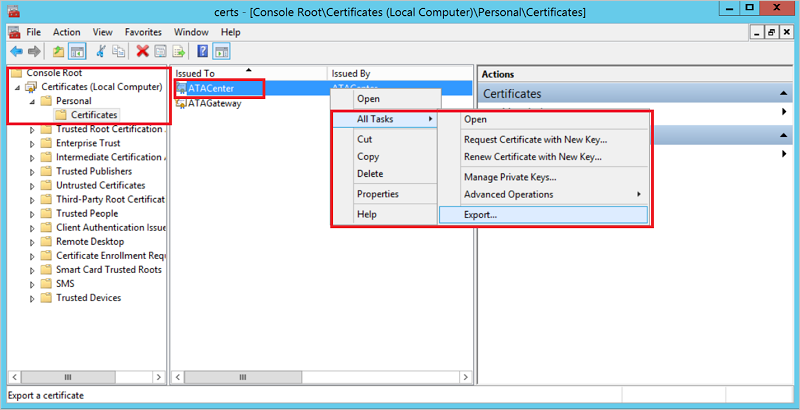
- Özel anahtarı da dışarı aktararak sertifikayı dışarı aktarmak için yönergeleri izleyin.
- Dışarı aktarılan sertifika dosyasını ayrı bir bilgisayarda yedekleyin.
Dekont
Özel anahtarı dışarı aktaramıyorsanız, ATA Center sertifikasını değiştirme bölümünde açıklandığı gibi yeni bir sertifika oluşturup ATA'ya dağıtmanız ve sonra dışarı aktarmanız gerekir.
ATA Center'ınızı kurtarma
- Önceki ATA Center makinesiyle aynı IP adresini ve bilgisayar adını kullanarak yeni bir Windows Server makinesi oluşturun.
- Daha önce yedeklediğiniz sertifikayı yeni sunucuya aktarın.
- Yeni oluşturulan Windows Server'da ATA Center'ı dağıtma yönergelerini izleyin. ATA Gateway'leri yeniden dağıtmanız gerekmez. Sertifika istendiğinde, ATA Center yapılandırmasını yedeklerken dışarı aktardığınız sertifikayı sağlayın.
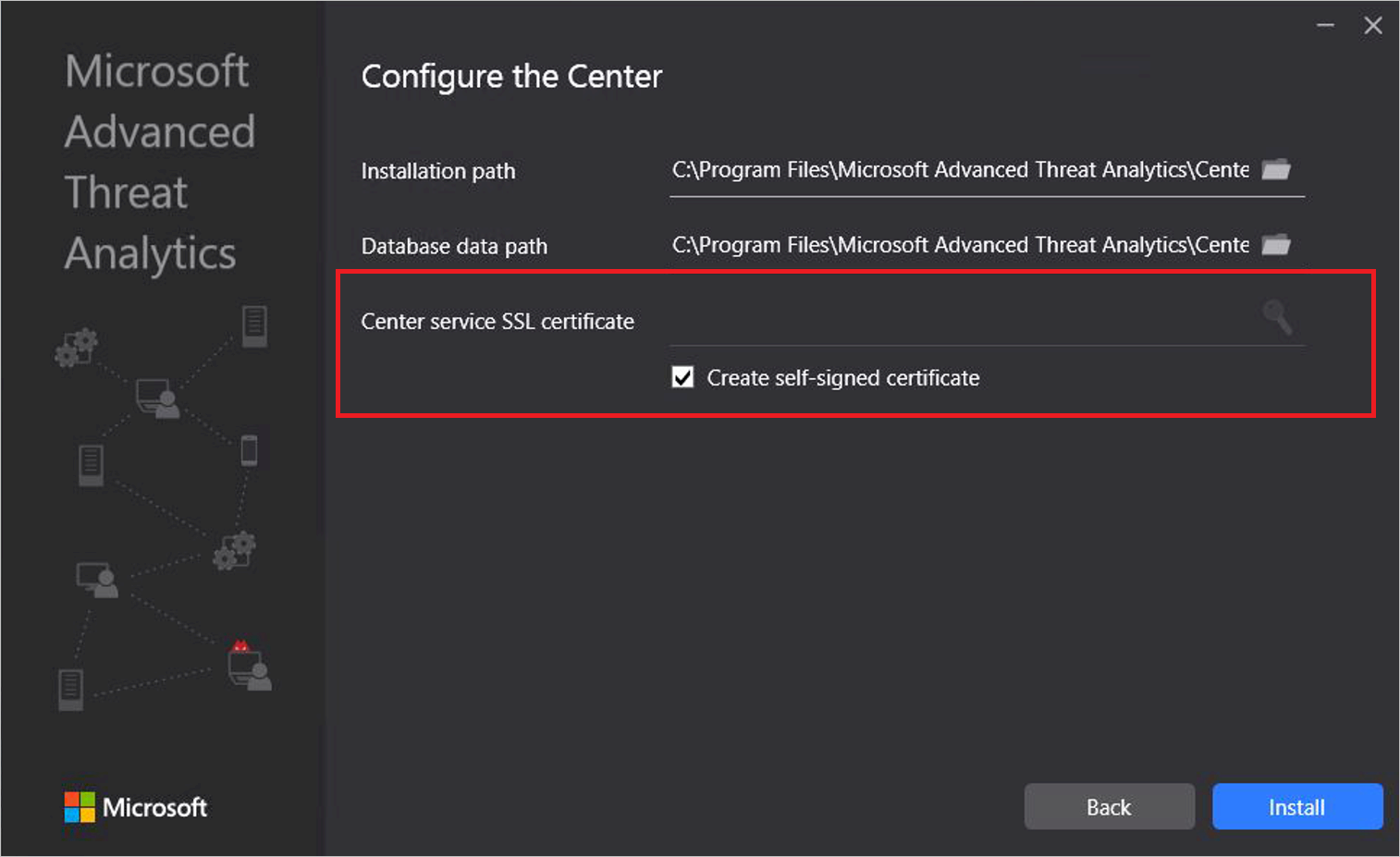
- ATA Center hizmetini durdurun.
- Yedeklenen ATA Center yapılandırmasını içeri aktarın:
- MongoDB'den varsayılan ATA Center Sistem Profili belgesini kaldırın:
- C:\Program Files\Microsoft Advanced Threat Analytics\Center\MongoDB\bin adresine gidin.
mongo.exe ATAkomutunu çalıştırın- Varsayılan sistem profilini kaldırmak için şu komutu çalıştırın:
db.SystemProfile.remove({}) - Mongo kabuğundan çıkın ve şunu girerek komut istemine dönün:
exit
- 1. adımdaki yedekleme dosyasını kullanarak komutunu
mongoimport.exe --db ATA --collection SystemProfile --file "<SystemProfile.json backup file>" --upsertçalıştırın. Yedekleme dosyalarının nasıl bulunup içeri aktarılacağının tam açıklaması için bkz . ATA yapılandırmasını dışarı ve içeri aktarma. - ATA Center hizmetini başlatın.
- ATA Konsolu'nu açın. Yapılandırma/Ağ Geçitleri sekmesinin altında bağlı tüm ATA Gateway'leri görmeniz gerekir.
- Bir Dizin hizmetleri kullanıcısı tanımladığınızdan ve etki alanı denetleyicisi eşitleyicisi seçtiğinizden emin olun.
- MongoDB'den varsayılan ATA Center Sistem Profili belgesini kaldırın: